Ultrabeat, syntetizátor bicích, je jedním z nejflexibilnějších a nejefektivnějších nástrojů pro tvorbu v Logic Pro. Umožňuje skládat a upravovat jedinečné sady bicích. V jádru se jedná o multirežimový syntezátor specializovaný na perkusivní zvuky, který zároveň funguje jako krokový sekvencer.
Nyní se podíváme na jeho základní funkce, abyste mohli začít experimentovat a tvořit rytmické podklady, po kterých toužíte.
Navigace v sekci přiřazení
Na levé straně panelu se nachází vertikální klaviatura s 25 klávesami. Zde můžete přiřadit 25 různých perkusních nebo bicích zvuků. Kliknutím na název bubnu jej vyberete. 25. klávesa, tedy C3 úplně nahoře, se chová odlišně, protože všechny klávesy nad ní využívají její zvuk. Zkuste pro tuto klávesu vybrat nějaký melodičtější nástroj.
Parametry v této sekci zahrnují:
- Automatický výběr hlasu: Aktivací této funkce vyberete hlas bicího pouhým stisknutím příslušné noty na MIDI klaviatuře.
- Hlavní posuvník: Ovládá celkovou hlasitost všech bicích hlasů.
- Posuvníky hlasitosti: Pomocí modrého posuvníku u každé klávesy nastavíte individuální úroveň hlasitosti.
- Rozbalovací menu Výstup: Určuje výstupní trasu zvuků jednotlivých bicích.
Využijte různé možnosti výstupu k odeslání zvuků bicích do různých pásů a pomocných kanálů.
Výběr a import zvuků
Klikněte na menu nastavení nahoře (které by mělo být označeno „Factory Default“) a projděte si nabídky Drum Kits a Drum Banks. Zde můžete prozkoumat škálu zvuků, které Ultrabeat nabízí.
Tlačítko „Import“ nahoře vám umožní snadno vybírat zvuky z jiných vestavěných nebo uložených samplerů. Pro přiřazení zvukových vzorků konkrétním klávesám máte dvě možnosti: buď použijte funkci „Load Sample“ v oscilátoru 2, nebo použijte Logic Sampler k vytvoření samplerového nástroje. Poté najdete uložené nástroje ve složce „Sampler Instruments“.
Pokud chcete do Ultrabeat integrovat zvuky třetích stran, nejprve je přesuňte do zvukových souborů (Ctrl + B). Prozkoumejte klávesové zkratky v Logic, které vám ušetří čas. Po výběru sampleru se objeví rozbalovací seznam. Kliknutím na jednotlivé položky si je poslechnete a přetažením na klaviaturu je přiřadíte.
Použití syntezátoru

Sekce syntezátoru vám umožní tvarovat zvuk vašich 25 bicích hlasů. Pokud nemáte zkušenosti se syntezátory, prozkoumejte různé typy zvukové syntézy a jak fungují jejich základní prvky. Každá sekce obsahuje tlačítka pro zapnutí/vypnutí a ikony toku signálu (červené šipky nebo diagonální čáry), které umožňují odeslat signál do hlavní sekce filtru nebo ji obejít.
Každý modulovatelný parametr zahrnuje možnosti nastavení primárních a sekundárních modulačních zdrojů pomocí vyskakovacích menu.
Přehled oscilátorů
Dva oscilátory v Ultrabeat se nacházejí v horním a dolním červeném obdélníku. I když mají odlišné funkce, sdílejí parametr Pitch. Přetažením hodnoty noty svisle se mění výška tónu po půltónech; přetažením hodnoty 0c svisle se mění výška v centech.
Režimy oscilátoru
U každého z oscilátorů si můžete vybrat režim syntézy. Oba mají režim fázového oscilátoru, kde lze tvar vlny změnit pomocí ovládacích prvků „Slope“, „Saturation“ a „Asymetry“. Rozdíl je v tom, že v oscilátoru 1 lze modulovat pouze asymetrii, a v oscilátoru 2 lze modulovat saturaci.
Oscilátor 1 (nosný) v režimu FM vytváří sinusovou vlnu. Oscilátor 2 (operátor) následně tuto sinusovku moduluje. Intenzitu frekvenční modulace ovládáte pomocí knoflíku „FM amount“.
V režimu „Side Chain“ slouží externí vstup jako zdroj pro oscilátor 1. Pro využití této funkce musíte vybrat zdroj z rozbalovacího menu „Side Chain“ v pravém horním rohu panelu.

Režim „Sample“ v oscilátoru 2 umožňuje rychle načítat nebo odstraňovat vzorky kliknutím na ikonu šipky u názvu vzorku. Posuvníky „Mix/Max“ určují počáteční bod vzorku při minimální a maximální rychlosti. Zvukový vzorek můžete přehrát zpět kliknutím na ikonu přehrávání. Pomocí posuvníků „Sample Layer“ můžete spouštět různé vrstvy vzorků podle minimální (zelená) nebo maximální (modrá) rychlosti.
Režim „Model“ v oscilátoru 2 umožňuje simulovat fyzikální vlastnosti strun nástrojů pomocí padu „Material“. Typ buzení mění způsob vibrací struny a posuvník „Resolution“ určuje přesnost a harmonické.
Generátor šumu

Generátor šumu se nachází mezi oscilátory a může vytvářet různé perkusivní zvuky od základu. Má vlastní nezávislé ovládání filtrů s třemi typy (dolní propust, horní propust, pásmová propust) a možností obejít filtr.
Mezi jeho parametry patří:
- Ovladače Cutoff/Resonance: Určují mezní frekvenci a rezonanční vrchol/propad kolem mezní frekvence.
- Ovladač Dirt: Přidává zrnitý efekt, který dobře funguje s vyššími hodnotami rezonance.
- Ovladač hlasitosti: Určuje úroveň generátoru šumu.
Prstencový modulátor
Sekce prstencového modulátoru je úzký obdélník vpravo od sekce filtru. Tento nástroj vytváří vlastní zvuk a pro jeho funkci musí být oba oscilátory zapnuté.
Úroveň hlasitosti ovládáte posuvníkem a mějte na paměti, že zvuk závisí na nastavení obou oscilátorů.
Filtr

Centrální sekce filtru obsahuje další typ filtru (pásmová zádrž) oproti generátoru šumu. Nabízí dvě možnosti sklonu (12 dB/oktávu a 24 dB/oktávu). Pro efektivnější použití filtrů si prostudujte, jak používat EQ a filtry.
Pomocí středové šipky vyberete, zda má filtrovaný signál směřovat do okruhu zkreslení nebo naopak.
Zkreslení
Okruh zkreslení umožňuje přidat efekt zkreslení nebo bitcrusher. První přebuzuje signál, zatímco druhý omezuje digitální rozlišení zvuku.
Další ovladače umožňují měnit intenzitu zkreslení, tónovou barvu a celkovou úroveň/práh.
Výstup

Velký šedý obdélník vpravo představuje výstupní sekci. Nahoře a dole se nachází ovládání EQ, kde můžete přidat zvonový nebo policový filtr na zvolené frekvenci (Hz) a šířce pásma (Q). Jednotlivé režimy aktivujete/deaktivujete kliknutím na jejich názvy.
Režim šíření umožňuje rozšířit stereo obraz podle frekvence a tlačítko „pan mod“ umožňuje modulovat panorámování zvuku vašeho bicího. Ovladač hlasitosti ovládá celkovou hlasitost a možnosti režimu spouštění určují reakci syntezátoru na příchozí MIDI noty.
Obálka a LFO

Ultrabeat nabízí čtyři obálky (vpravo dole) pro každý hlas bubnu. Obálka 4 je určena pro hlasitost jednotlivých hlasů. Délky jednotlivých fází můžete měnit kliknutím a přetažením různých bodů. Všechny obálky lze použít jako zdroje modulace.
K dispozici jsou také dvě LFO (vpravo nahoře), které lze využít k modulaci různých parametrů. Mezi unikátní ovládací prvky patří:
- Ovladač cyklů: Určuje, kolikrát se křivka LFO opakuje.
- Ovladač rampy: Určuje čas náběhu/zhasnutí.
Použití krokového sekvenceru
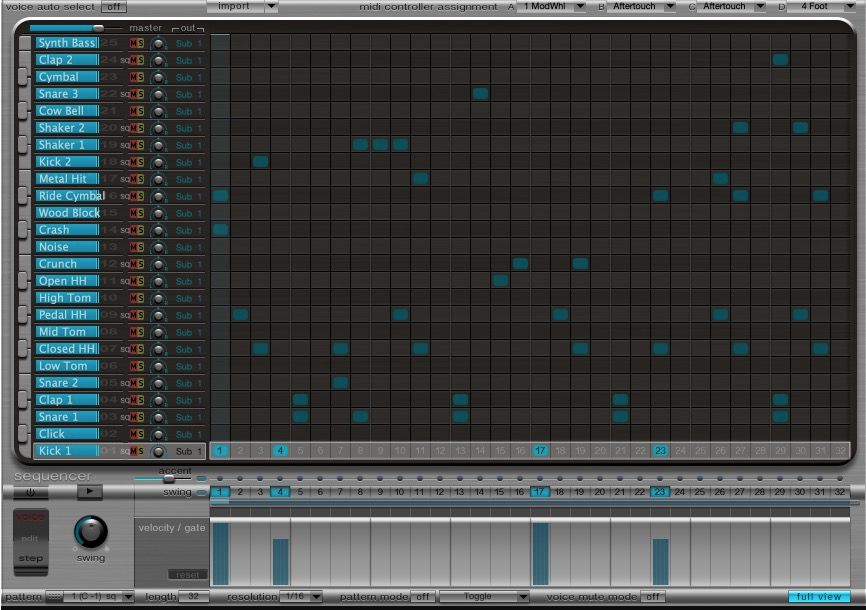
Sekce sekvenceru, umístěná ve spodní části, umožňuje snadno vytvářet jednoduché i složité rytmické patterny. Kliknutím na libovolné číslo v řádku „Trigger“ můžete nakreslit sekvenci perkusí pro daný hlas bubnu. Kliknutím a přetažením modrých pruhů můžete upravit dynamiku a délku not.
Menu „Vzor“ nabízí 24 předpřipravených vzorů a možnost „Délka“ umožňuje nastavit až 32 kroků. Zvolte „full view“ vpravo dole a vyberte pattern pro zobrazení možností sekvenceru.
Rozbalovací menu „Rozlišení“ ve spodní části mění délku noty každého kroku. Tlačítkem „Accent“ lze zdůraznit vybrané kroky a upravit intenzitu švihu pro zvuky, kde je aktivováno tlačítko „Swing“.
Režim automatizace kroků (pod „Voice“) umožňuje automatizovat a měnit parametry pro jednotlivé kroky u stejného zvuku bicích. Po aktivaci se parametry, které lze automatizovat, zvýrazní zlatou barvou. Parametr, který chcete změnit, vyberte v menu „offset parametrů“ nebo proveďte úpravy přímo v syntezátoru.
Vytvořte ultra kvalitní beaty
Po výběru a importu zvuků, které chcete použít, je čas vylepšit zvuky bicích pomocí syntezátoru. Dále vytvořte rytmické sekvence a vzory pomocí krokového sekvenceru. Přidejte modulaci a automatizaci a vaše perkuse budou dynamičtější než kdy dříve.